为相同CPU的主机配置EVC
如果是相同型号的主机(主要是CPU相同)加入同一群集,则只要查看其中一台主机能支持到的最高EVC参数,用此参数配置群集EVC设置,然后将所有主机加入到群集即可。
向数据中心中添加主机
使用vSphere Web Client登录到vCenter Server,创建数据中心,将主机先加入“数据中心”查看EVC资料后,再创建群集,设置群集EVC参数为第一台主机所查看到的EVC参数,然后将主机移入“群集”,并向群集添加其他主机。
1.在vSphere Web Client中,导航到数据中心、群集或数据中心中的文件夹。在本示例中,导航到“vCenter.heinfo.edu.cn(vCenter Server) → Datacenter(数据中心)”,在中间窗格中单击“添加主机”链接,在“添加主机”对话框中,键入主机的IP地址或名称,在本示例中,要添加的主机IP地址为172.18.96.34,然后单击“下一步”按钮,在“连接设置”中,键入ESXi主机管理员账户root及密码。

图1 查看主机支持的EVC模式
2.在“安全警示”对话框中,显示“vCenter Server的证书存储无法验证该主机”,单击“是”按钮,添加并替换此主机的证书并继续工作。
3.在“主机摘要”对话框,显示了要添加主机的信息、供应商、型号及ESXi版本,以及当前主机中的创建或加载的虚拟机。
4.在“分配许可证”对话框,从“许可证”列表中,为当前添加的主机选择许可。
5.在“锁定模式”中,可选择锁定模式选项以禁用管理员账户的远程访问。一般情况下,要“禁用”这一选项。
6.在“即将完成”对话框,显示了新添加主机的信息。单击“完成”按钮。
7.在将主机添加到数据中心之后,在“导航器”中单击主机,在“摘要”选项卡中,单击展开“配置”选项,音“EVC模式”,在“支持的EVC模式”中,记录主机所能支持的EVC模式,并以最后一个为准(如图1)。
在记录每个主机能支持的EVC模式中,排列在后面的需要的CPU“越新”。当群集中有多个不同CPU的主机时,其EVC模式以最后一个相同的为准。
创建群集
群集是一组主机。将主机添加到群集时,主机的资源将成为群集资源的一部分。群集管理其中所有主机的资源。群集启用vSphere High Availability(HA)、vSphere Distributed Resource Scheduler(DRS)和VMware Virtual SAN功能。
1.在 vSphere Web Client导航器中,浏览到数据中心,在中间窗格中单击“创建群集”(如图2)。
2.在“名称”文本框中,设置新建群集的名称,例如设置名称为HA01。之后,根据需要启用群集的名称,例如,如果要启用DRS,请在“DRS”后面的方框单击并选中。如果要启用“vSphere HA”,请在其后选中。在大多数情况下,DRS与vSphere HA是必选项。
在启用DRS时,选择一个自动化级别和迁移阈值。在启用HA时,选择是否启用“主机监控”和“接入控制”,如果启用接入控制,请指定策略。
在“虚拟机监控”选项中,选择一个虚拟机监控选项,并指定虚拟机监控敏感度,在此设置为“低”。
说明 :在“vSphere HA”功能中,“启用主机监控”,当有HA中的主机死机或其他故障导致主机不能使用时,原来主机上运行的虚拟机,会在其他主机注册并重新启动。如果HA中的主机没有故障,但某个虚拟机出现问题,例如某虚拟机“蓝屏”死机,如果要检测这种故障并将“蓝屏”的虚拟机重新启动,则在“虚拟机监控状态”中选择“仅虚拟机监控”,并在“监控敏感度”选项中选择“低、中、高”,一般选择“低”即可。

图2 创建群集
3.在“EVC模式”中,选择增强型vMotion兼容性(EVC)设置。EVC可以确保群集内的所有主机向虚拟机提供相同的CPU功能集,即使这些主机上的实际CPU不同也是如此,这样,可以避免因CPU不兼容而导致通过vMotion迁移失败。在右侧的下拉列表中,根据主机的CPU型号、支持功能,选择EVC模式。根据图1的检查,在本示例中选择EVC为“Intel"Haswell" Generation”。
在“vSAN”功能处,选择是否启用“vSAN”群集功能。关于“虚拟SAN”,本章暂时不做介绍。之后单击“确定”按钮,完成群集的创建。
在不同版本的ESXi中,EVC模式不同,在ESXi 6.5中,Intel CPU支持的选项包括以下:
●Intel Merom Generation
●Intel Penryn Generation
●Intel Nehalen Generation
●Intel Westmere Generation
●Intel Sandy Bridge Generation
●Intel ivy Bridge Generation
●Intel Haswell Generation
●Intel Broadwell Generation
AMD支持CPU支持的选项包括以下:
●AMD Opteron Generation 1 ("Rev. E")
●AMD Opteron Generation 2 ("Rev. F")
●AMD Opteron Genera tion 3 ("Greyhound")(不支持3DNow)
●AMD Opteron Genera tion 3 ("Greyhound")
●AMD Opteron Genera tion 4 ("Bulldozer")
●AMD Opteron"Piledriver" Generation
●AMD Opteron"Steamroller" Generation
当网络中有多台不同型号的ESXi主机时,如果主机相同,则记下“支持的EVC模式”列表中最后一项。当具有不同EVC模式支持的主机,创建成同一个群集时,其EVC选项支持以最少一台主机的最后一项为准。
将主机添加到群集
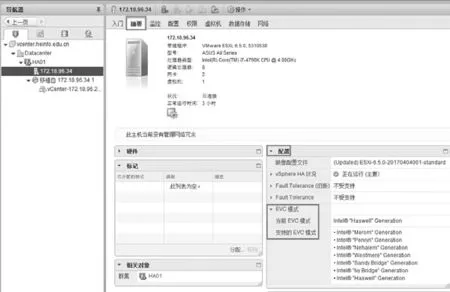
图3 查看EVC模式
在记录每个主机的EVC并根据记录的EVC创建群集之后,接下来的操作是将主机“移入”群集,或者向群集中添加其他未添加到vCenter Server中的主机(这些主机与已经添加到vCenter Server中的部分主机具有相同的CPU,所以无需事先全部添加,而是在等待创建群集之后再次添加)。将主机移入群集或向群集中添加主机的操作比较简单,管理员即可以用鼠标选中主机,将其“拖拽”并移动到群集,也可以右击ESXi主机,选择“移至”,并在随后“移至”对话框中,选择移入的群集,并单击“OK”按钮。
添加之后,可以将其他ESXi主机“移入”此群集,也可以在“导航器”中选中群集,在右侧单击“添加主机”链接,向群集中添加其他ESXi主机(没有添加到vCenter Server清单中的ESXi主机)。
在将ESXi主机移入群集时,主机会配置“vSphere HA”代理,此时主机前面会有一个“黄色”的感叹号,等配置vSphere HA完成后,状态正常。之后,在“导航器”中选中某个主机,在“摘要→配置→EVC模式”中,可以看到当前EVC模式及支持的EVC模式(如图3)。

